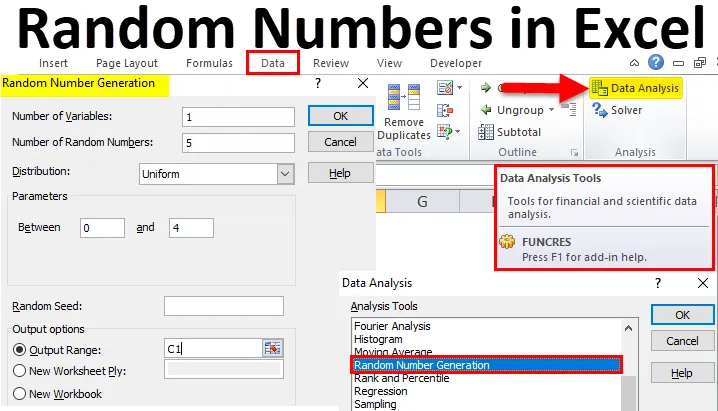
Excel willekeurig nummer (inhoudsopgave)
- Genereer willekeurige getallen in Excel
- Hoe willekeurige getallen in Excel te genereren?
Genereer willekeurige getallen in Excel
Deze functie moet worden geactiveerd door invoegtoepassingen in te schakelen die we in dit artikel zouden bespreken. Maar laten we eerst een paar voorbeelden van de functie bekijken. De functie biedt zeven distributietypen om getallen te genereren op basis van opgegeven parameters. Om te beginnen openen we een excel-bestand en klikken op een cel, dan moeten we = RAND () invoeren. Excel is een veelzijdige en krachtige spreadsheet-tool voor veel analysetaken. Een daarvan is een statistische analyse van gegevens en het is een marktleider op dit gebied. Excel kan verschillende statistische functies uitvoeren en een voorbeeld hiervan is de mogelijkheid om willekeurige getallen in Excel-werkmappen te genereren.
Dit genereert een willekeurig nummer zoals hieronder te zien:
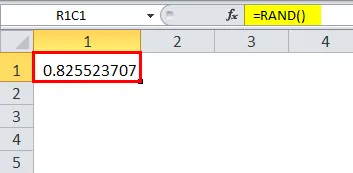
Dit is de meest basale vorm van de RAND-functie en er hoeft geen argument tussen haakjes te worden geschreven.
Hoe willekeurige getallen in Excel te genereren?
Het genereren van een willekeurig getal in Excel is heel eenvoudig en gemakkelijk te gebruiken. Laten we eens kijken hoe we een willekeurig getal in Excel kunnen genereren met behulp van enkele voorbeelden.
U kunt deze Excel-sjabloon voor willekeurige getallen hier downloaden - Excel-sjabloon voor willekeurige getallen genererenWe zullen in de volgende paar paragrafen naar meer geavanceerde voorbeelden kijken.
Genereer willekeurig nummer in Excel - Voorbeeld # 1
Een lijst met willekeurige getallen genereren: We kunnen de functie RAND gebruiken om een lijst met willekeurige getallen in Excel te genereren. U kunt dit doen door de eerste cel te vullen met = RAND () en de vulgreep te slepen tot de gewenste cel, zoals weergegeven.
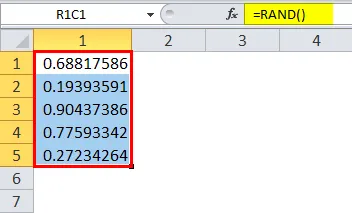
We kunnen de waarden naar een andere kolom kopiëren en plakken om de RAND-functie te laten verdwijnen en de waarden te gebruiken zoals bij elke Excel-formule.
Genereer willekeurig nummer in Excel - Voorbeeld # 2
Een lijst met willekeurige getallen tussen opgegeven waarden genereren: We kunnen de functie RAND gebruiken om een lijst met getallen tussen twee opgegeven waarden te genereren door twee verschillende wijzigingen van deze functie te gebruiken, zoals hieronder wordt weergegeven:
- Voor een willekeurig geheel getal tussen twee gehele getallen gebruiken we de functie RANDBETWEEN:
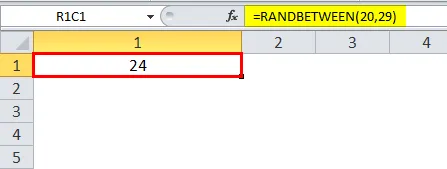
- Voor een breukgetal tussen twee gehele getallen of breuken:
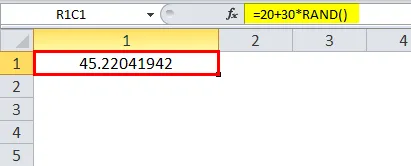
Genereer willekeurig nummer in Excel - Voorbeeld # 3
Om een willekeurige set waarden uit een bepaalde lijst te genereren : We kunnen de RAND-functie gebruiken om een set waarden uit een bepaalde lijst met strings te genereren, in dit geval zouden we willekeurige namen uit een lijst kiezen.
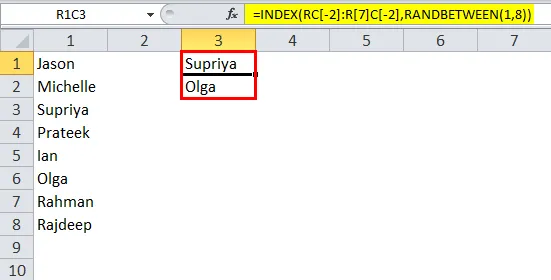
Om dit te vereenvoudigen, kunnen we de referentiestijl in het Excel-menu standaard instellen. De INDEX-functie wordt in dergelijke gevallen gecombineerd met RANDBETWEEN.
Wat zijn RAND en RANDBETWEEN en waar kunnen ze nuttig zijn?
De Excel RAND-functie kan worden gebruikt om een willekeurig reëel getal in een uniforme verdeling van minder dan 1 en groter dan of gelijk aan 0 te genereren, tenzij we het bereik specificeren. De functie RANDBETWEEN retourneert altijd een willekeurig geheel getal tussen twee opgegeven waarden.
Beide functies retourneren willekeurige getallen met een enkele verdeling. De nummers kunnen al dan niet in de bovenste of onderste limiet van het gevraagde bereik liggen. Het gebruik van deze functies varieert van analyse in marketing tot kwaliteitscontrole en forecasting.
Nu we een paar voorbeelden van de functie RAND en RANDBETWEEN hebben gezien voor het genereren van willekeurige getallen, zullen we kijken hoe we de functies kunnen activeren en deze functies in Excel kunnen inschakelen.
Hoe deze te activeren en gebruiken?
We beginnen met het openen van Excel en te klikken op het menu Bestand . Dan beginnen we door op Opties te klikken . Dit brengt ons naar een scherm zoals hieronder weergegeven:
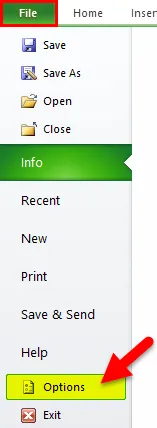
Nadat we op Opties hebben geklikt, selecteren we het menu Add-Ins in het pop-upvenster dat verschijnt.
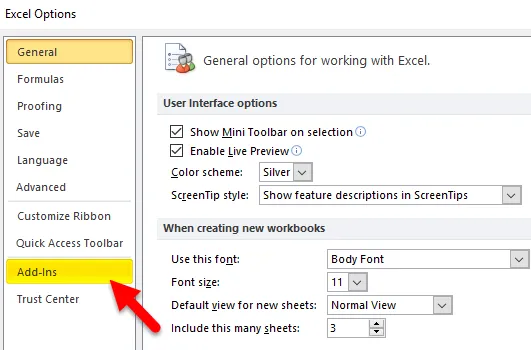
We selecteren Analysis ToolPak.
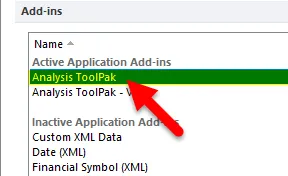
Na het selecteren van de Analysis ToolPak, klikken we op Go op het tabblad Manage .
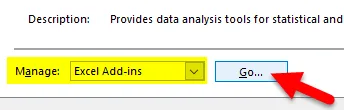
Dit opent een ander pop-upvenster. In dit scherm kunnen we alleen Analysis ToolPak selecteren of alles selecteren en op OK klikken .
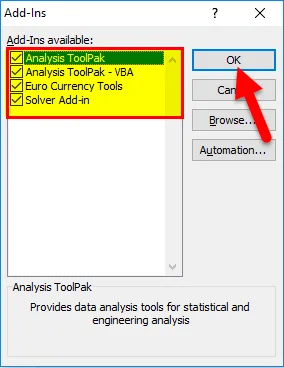
Nadat we de functionaliteit hebben geactiveerd, kunnen we deze op twee manieren gebruiken. Een manier zoals getoond in de voorbeelden zou zijn om functies en formules te gebruiken. De andere gebruiksvriendelijkere grafische manier is om het tabblad Gegevens te gebruiken zoals hieronder beschreven:
- Klik op Gegevens op de Excel-werkbalk.
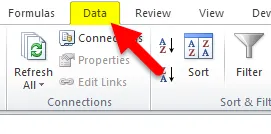
- Klik op Gegevensanalyse uiterst links op de werkbalk.
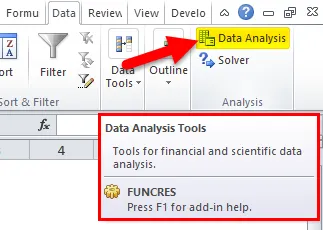
- Dit opent een pop-upvenster. Selecteer Random Number Generation en klik op OK .
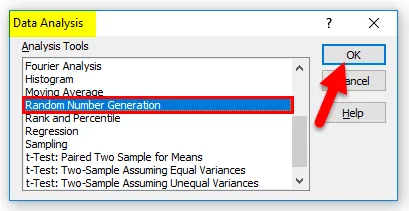
- Dit opent nog een pop-up zoals hieronder getoond:
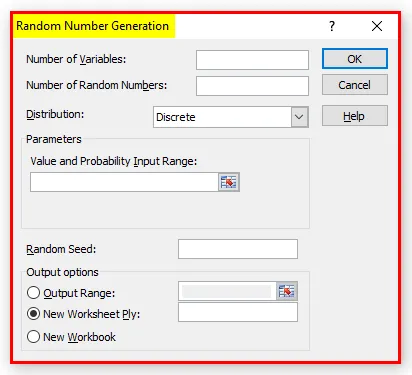
Er zijn zeven soorten distributie beschikbaar in excel voor het genereren van willekeurige getallen die Uniform, Normaal, Bernoulli, Binomial, Poisson, Patterned en Discrete distributietypen zijn. Elke distributie kan worden gekozen, afhankelijk van het type gegevens dat we hebben. Voor deze oefening gaan we Uniforme distributie gebruiken. De volgende parameters moeten worden opgegeven tijdens het gebruik van deze functionaliteit:
- Aantal variabelen aangezien dit het aantal kolommen zou bepalen dat wordt gebruikt om het eindresultaat weer te geven.
- Een aantal willekeurige getallen die we willen genereren.
- Het distributietype dat we voor de nummers willen hebben. Dit verschijnt als een vervolgkeuzemenu:
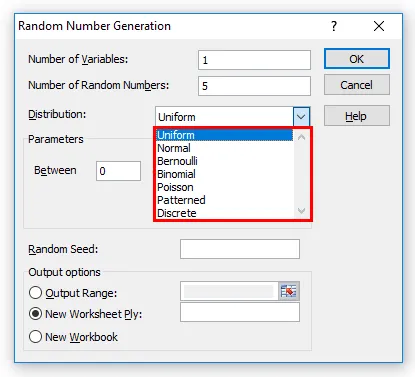
- Voor een uniforme verdeling specificeren we de boven- en ondergrenzen zoals weergegeven:
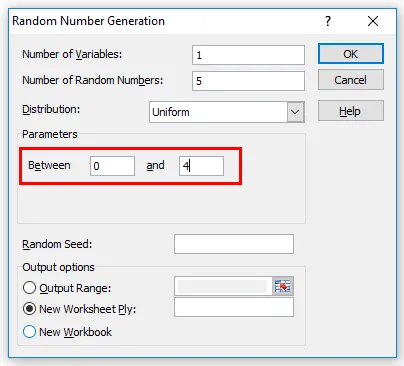
We kunnen Random Seed gebruiken , waardoor de gegevens gecentreerd blijven op de ingevoerde waarden. Dit is handig voor het later genereren van dezelfde set getallen.
- Het uitvoerbereik moet ook worden opgegeven, zodat Excel weet waar het resultaat moet worden geplaatst. Klik OK.
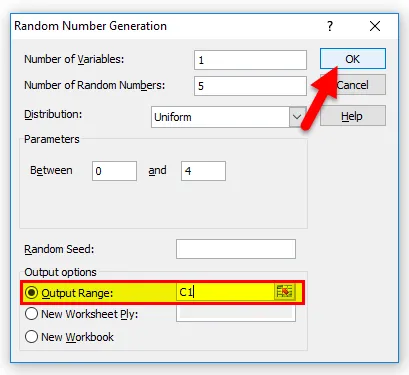
We zullen een resultaat als dit zien:
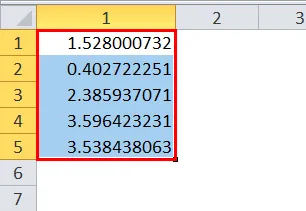
Conclusie - Genereer willekeurige getallen in Excel
Aangezien het nut van het genereren van willekeurige getallen in excel sterk afhankelijk is van onze bekendheid met statistieken en distributie, is het volgende een korte beschrijving van de kwaliteiten van elke distributie:
- Uniform: elk getal tussen opgegeven hoge en lage waarden.
- Normaal: gemiddelde en standaardafwijking binnen een gespecificeerd bereik.
- Bernoulli: kans op succes bij een bepaalde proef, die 0 of 1 is.
- Binomiaal: kans op succes voor een aantal proeven.
- Poisson: Lambda-waarde die een breuk is gelijk aan 1 / gemiddelde.
- Patroon: getallen hebben een onder- en bovengrens, een stap, herhalingssnelheid voor waarden en een herhalingssnelheid voor de reeks.
- Discreet: Heeft een waarde en waarschijnlijkheid die ermee verband houdt, dus gebruikt twee kolommen om de resultaten weer te geven, de som van waarschijnlijkheden moet 1 zijn.
Zoals hierboven besproken, zien we dat het genereren van willekeurige getallen in Excel niet alleen een verzameling willekeurige getallen is, maar net als alle gegevens een patroon heeft. Het zijn deze patronen die het zo'n krachtige analysetool maken.
Aanbevolen artikelen
Dit is een gids geweest voor het genereren van willekeurige getallen in Excel. Hier bespreken we hoe willekeurige getallen in Excel kunnen worden gegenereerd, samen met praktische voorbeelden en een downloadbare Excel-sjabloon. U kunt ook onze andere voorgestelde artikelen doornemen -
- Hoe de RAND-functie in Excel te gebruiken?
- Handleiding voor Excel ROW-functie
- Beste voorbeelden van SOMPRODUCT-functie in Excel
- Excel PLAFONDfunctie